Come fare un curriculum vitae con Word
Il curriculum vitae è il biglietto da visita di qualsiasi aspirante lavoratore. Se anche tu sei in cerca di lavoro e vuoi “far colpo” sulle aziende, devi assolutamente averne uno che sia scorrevole, chiaro e veloce da leggere. Ad esempio potresti ricorrere a un curriculum in formato europeo (Europass), il quale ha uno schema ben preciso, si può compilare in maniera molto semplice e consente alle aziende una consultazione agevole del suo contenuto.
Mi chiedi quale programma utilizzare per creare il tuo CV? Beh, c’è davvero l’imbarazzo della scelta! Se, ad esempio, usi già Microsoft Word come software per redigere i tuoi documenti, puoi usare quest’ultimo e approfittare degli innumerevoli temi — molti dei quali reperibili gratuitamente in Rete — che permettono di creare dei curricula perfetti sotto il punto di vista formale in maniera estremamente semplice e intuitiva.
Non bisogna far altro che scaricare il tema di proprio interesse, compilarlo con i propri dati e salvare il documento finale per poi stamparlo e/o inviarlo alle aziende in via telematica. Se ti servono maggiori informazioni, qui sotto trovi spiegato come fare un curriculum vitae con Word per filo e per segno.
Indice
- Informazioni preliminari
- Come fare un curriculum vitae con Word su PC
- Come fare un curriculum vitae con Word Online
- Come fare un curriculum vitae in Word per smartphone e tablet
Informazioni preliminari

Prima di entrare nel vivo del tutorial e spiegarti come fare un curriculum vitae con Word, vorrei darti qualche informazione per quanto riguarda il mondo del lavoro e dei CV. Oggigiorno, infatti, ci sono grossomodo due scuole di pensiero: da una parte ci sono aziende che richiedono i curricula in formato europeo (Europass), dall’altra aziende che invece prediligono i classici CV in formati più liberi ed eventualmente “creativi”.
Fin qui non ci sarebbe nulla di strano, se non fosse che presentare il CV sbagliato potrebbe portarti a un’esclusione immediata senza che il recruiter abbia letto una singola riga. Questo perché c’è chi ama e chi odia Europass, quindi il mio consiglio è sempre quello di avere almeno due curricula pronti per l’uso.
Quando ti trovi a dover applicare per una posizione, il mio suggerimento è sempre quello di cercare di capire che tipo d’azienda ti trovi davanti. Se si tratta di un ambiente giovane e dinamico, allora è più probabile che venga apprezzato un CV personale e originale, che ti rappresenti alla perfezione.
Se invece devi rivolgerti a degli istituzionali o a delle aziende più “rigide”, allora meglio ricorrere al formato Europass senza azzardare esperimenti. Solitamente, poi, chi preferisce la versione europea lo specifica nell’annuncio di lavoro, quindi leggi attentamente ogni singola riga del testo.
In ogni caso, una delle regole generali è quella di essere sintetici e chiari, cercando di andare dritti al punto racchiudendo il massimo delle informazioni in pochissime parole. Chi leggerà i CV ne passerà in esame decine o centinaia, quindi non ha tempo né voglia di sfogliare poemi, meglio qualcosa che rientra in una sola pagina e che vada per punti, senza fronzoli ma con un pizzico di carattere.
Cerca sempre di avere ben chiaro il tuo lavoro futuro e cosa questo possa implicare, in questo modo avrai un vantaggio non indifferente sulla concorrenza.
Come fare un curriculum vitae con Word su PC
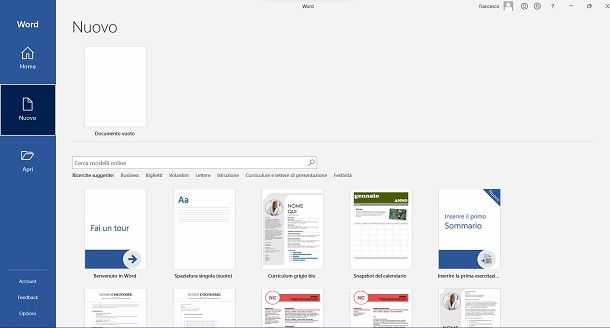
Se vuoi operare direttamente sul tuo PC usando quello che Word ti mette a disposizione, sarai in grado di creare un ottimo CV; questo perché il programma di Microsoft offre tutta una serie di strumenti e opzioni davvero perfette per il caso.
In primis una vera e propria galleria di template, dalla quale andare a prendere un modello base da personalizzare a tuo piacimento per ottenere un CV pronto da inviare alle aziende. Le opzioni tra le quali scegliere vanno bene nel 99% dei casi, garantendo un pizzico d’originalità accompagnato da professionalità e semplicità.
Per cominciare a realizzare il tuo CV in Word, dunque, non devi fare altro che aprire il programma (le indicazioni sono valide un po’ per tutte le edizioni del software e i sistemi operativi) e, dalla schermata Home, individuare la sezione dedicata ai modelli, che si trova in alto.
Da qui, appena sotto le anteprime, trovi la dicitura Altri modelli che, se cliccata, ti porta a una lunga lista di opzioni tra cui scegliere.
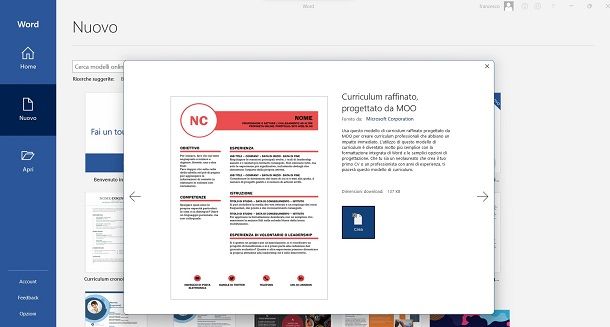
Ora che hai aperto la sezione dedicata ai modelli preimpostati, devi selezionare la voce Curriculum e lettere di presentazione o scrivere curriculum nella barra di ricerca che si trova in alto. In questo modo Word ti mostra tutto quello che ha a disposizione sotto tale voce, dandoti ampia possibilità di scelta.
Cerca il template che ti piace, facci clic sopra e poi premi il pulsante Crea per far sì che venga scaricato e aperto in locale in Word. Ogni sezione del foglio sarà facilmente modificabile facendoci clic sopra e provvedendo a riempire gli spazi con il testo necessario, avendo cura di rispettare lo schema proposto.
Una volta terminato, puoi semplicemente salvarlo come qualsiasi altro foglio di testo, ovvero andando sulla voce File, in alto a sinistra, e poi Salva con nome. I formati di salvataggio più accettati sono solitamente il PDF e DOCX di Word, col primo leggermente in vantaggio sul secondo, quindi evita “stranezze” e scegli l’opzione classica.
Curriculum Europass con Word
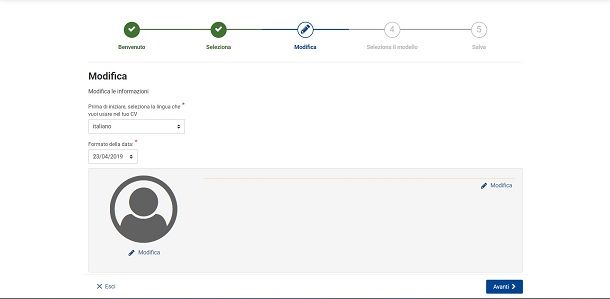
Se intendi realizzare un curriculum in formato Europass con Word, collegati al sito ufficiale dell’iniziativa, clicca sulla voce Crea un CV e decidi se creare o meno un profilo Europass. Questo ti serve per poter pubblicare il tuo CV nei portali europei oltre che per avere un profilo dove potrai semplicemente aggiornare di volta in volta, piuttosto che ripartire da zero.
Se cuoi creare un profilo, prima di cominciare il tuo CV, il sito ti chiede di effettuare la registrazione cliccando prima sul pulsante Crea un profilo Europass e poi ancora su Registrati. Qui segui la semplice procedura proposta a schermo, laddove ti viene chiesto d’inserire l’indirizzo email e altre generalità.
Siccome non è davvero rilevante se vuoi solo un CV da creare e gestire con Word, puoi benissimo continuare senza registrazione, a te la scelta. Passando ora alla creazione del CV vero e proprio, devi prima crearlo sul portale e poi scaricarlo a fine procedura per poterlo modificare con Word.
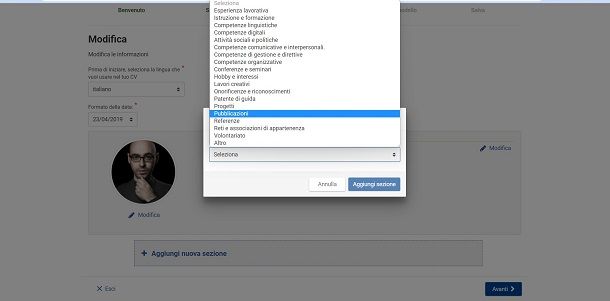
Per questo, una volta arrivato alla prima pagina del processo, inserisci la foto nell’apposita sezione e poi clicca sulla voce Modifica che si trova alla destra della stessa per aprire la sezione dedicata alle tue generalità. Qui inserisci tutto ciò che t’interessa che compaia, poi premi il pulsante Salva.
Ora che hai fatto la prima parte, devi andare ad aggiungere sezioni tramite la casella
che si trova sotto, scegliendo dall’elenco cosa includere. Qui puoi scegliere tra esperienze lavorative, competenze tecniche o linguistiche, studi, patente e molto altro ancora.
Includi solo quello che ritieni strettamente necessario per il tuo lavoro poiché, un CV troppo lungo e arzigogolato, farà perdere presto l’attenzione e la voglia di leggerlo al datore di lavoro. Una volta aggiunto quanto necessario, passa alla selezione del template tramite il pulsante Avanti.
Qui hai a disposizione 4 formati base e una manciata di colori per spaziare un po’, senza però uscire dalle linee guida europee. Aggiungi le ultime informazioni appena sotto e, quando hai finito, premi il pulsante Avanti per passare alla scelta del nome e al download de tuo CV tramite il pulsante Scarica.
Una volta ottenuto il file sul tuo PC, puoi aprirlo tramite Microsoft Word andando sulla sezione Apri che si trova nella colonna di destra e selezionando il CV dalla memoria. Da qui in poi potrai gestirlo come un qualsiasi altro documento di Word, mantenendo però il formato europeo.
Come fare un curriculum vitae con Word Online
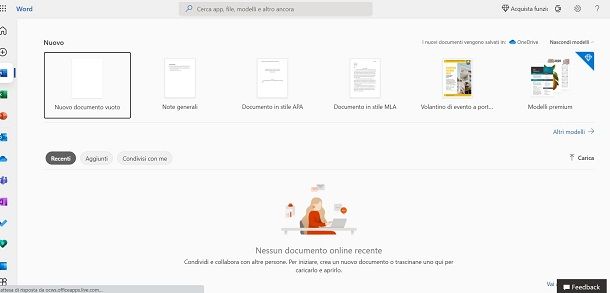
Se non hai possibilità o intenzione di scaricare Word sul tuo PC, allora sarai felice di sapere che esiste una versione online di questo programma ed è completamente gratuita. Per accedervi non devi fare altro che andare sulla pagina di Word Online ed eseguire il login col tuo account Microsoft, oppure crearne uno nuovo da zero.
Una volta fatto questo, l’interfaccia è uguale a quanto riportato nel capitolo sulla versione offline, con i modelli in alto e la dicitura Altri modelli su cui devi cliccare. Puoi scorrere tra le anteprime disponibili oppure usare la barra di ricerca in alto per una ricerca basata su parole chiave, anche se non sempre è efficace come dovrebbe. Una volta scelto il modello, non devi fare altro che cliccarci sopra e cominciare a editare le varie sezioni con i tuoi dati, sfruttando gli strumenti che ti vengono messi a disposizione.
Una volta terminato puoi salvarlo andando sulla voce File dalla barra in alto e selezionando Salva con nome, optando per la voce Scarica una copia o Scarica una copia come PDF per salvarlo sul PC. Se vuoi sapere di più su Word online, ti lascio alla mia guida dedicata.
Come fare un curriculum vitae in Word per smartphone e tablet
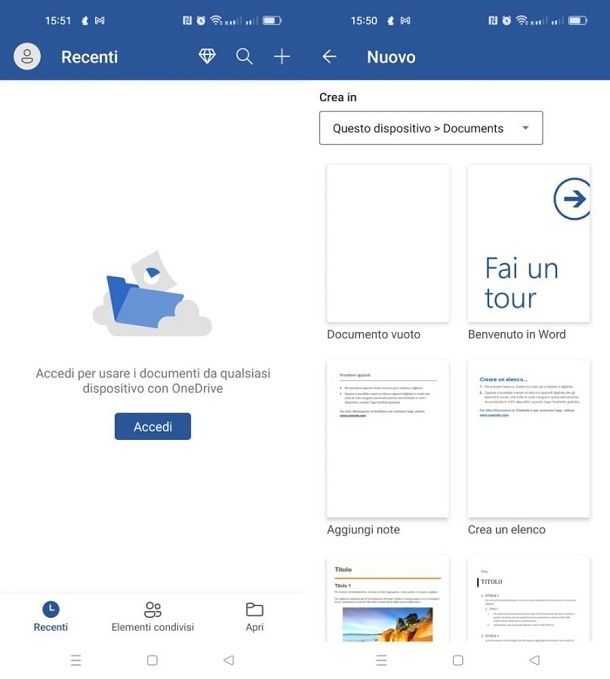
Come forse già saprai, Microsoft Word è disponibile anche sotto forma di applicazione per smartphone e tablet. È compatibile con Android (la trovi anche su store alternativi) e iOS/iPadOS ed è gratuita per tutti i dispositivi che non superano i 10,1″ di diagonale dello schermo. Per i device più grandi viene richiesta la sottoscrizione di un abbonamento Microsoft 365, a partire da 7 euro/mese.
Ciò detto, voglio dirti che puoi fare un curriculum vitae con Word anche agendo da smartphone e tablet. In che modo? Ci sono ben due strade che puoi seguire. Se non sei interessato al modello Europass, puoi semplicemente aprire l’app, pigiare sul pulsante + e poi Nuovo che si trova nella barra laterale di sinistra e richiamare un modello di curriculum (es. Curriculum base) dalla lista dei modelli disponibili.
Procedi dunque alla compilazione di tutti i campi (pigiando su di essi e sostituendo il testo predefinito che si trova al loro interno) e tutte le modifiche verranno salvate in automatico.
In alternativa, se preferisci utilizzare il modello Europass, devi scaricare il modello del curriculum come ti ho spiegato prima e copiare il file in un servizio di cloud storage accessibile da Word Mobile, ad esempio OneDrive o Dropbox.
A questo punto, avvia Word sul tuo smartphone o il tuo tablet, seleziona la voce Apri e seleziona prima la posizione dove hai salvato il modello di Europass e poi il nome del documento, per cominciare a modificarlo.
Con questo è tutto. Se ti servono indicazioni più generiche su come redigere un CV, ti lascio alla mia guida dedicata all’argomento.

Autore
Salvatore Aranzulla
Salvatore Aranzulla è il blogger e divulgatore informatico più letto in Italia. Noto per aver scoperto delle vulnerabilità nei siti di Google e Microsoft. Collabora con riviste di informatica e cura la rubrica tecnologica del quotidiano Il Messaggero. È il fondatore di Aranzulla.it, uno dei trenta siti più visitati d'Italia, nel quale risponde con semplicità a migliaia di dubbi di tipo informatico. Ha pubblicato per Mondadori e Mondadori Informatica.






